Tìm hiểu công cụ Resource Monitor trong Windows Server 2012
Resource Monitor là một công cụ tuyệt vời trong Windows Server 2012 để xác định chương trình hay dịch vụ nào đang sử dụng các tài nguyên như chương trình, ứng dụng, kết nối mạng và bộ nhớ.
Để mở Resource Monitor, vào Server Manage → Tools.
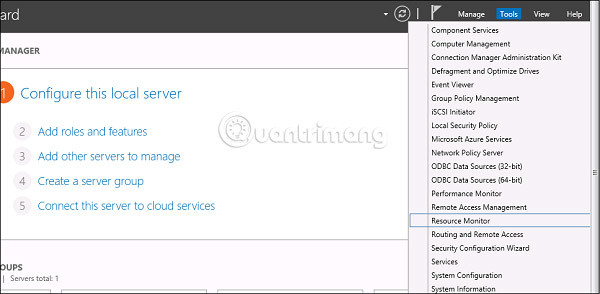
Nhấp vào “Resource Monitor”, phần đầu tiên là “Overview”. Nó cho biết có bao nhiêu CPU đang được sử dụng bởi mỗi ứng dụng và ở phía bên phải của bảng, nó theo dõi trong thời gian thực biểu đồ sử dụng CPU. Phần Memory cho biết mỗi ứng dụng sử dụng bao nhiêu bộ nhớ và ở phía bên phải của bảng, nó đang được theo dõi trong biểu đồ sử dụng CPU (trong thời gian thực).
Tab Disk chia tách thành các ổ cứng khác nhau. Điều này sẽ hiển thị ổ đĩa I/O hiện tại và mức độ sử dụng ổ đĩa cho mỗi tiến trình. Tab Network sẽ hiển thị các tiến trình và các byte mạng được gửi và nhận. Nó cũng hiển thị các kết nối TCP hiện tại, các cổng hiện đang nghe và ID.
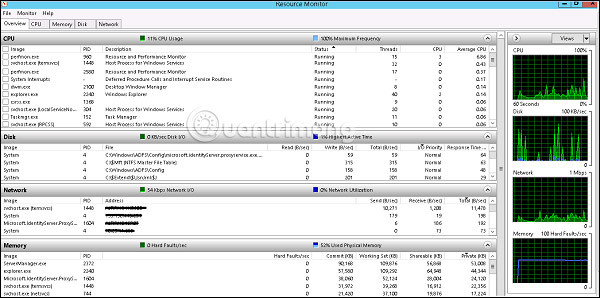
Xem thêm:
Bạn nên đọc
-

Điểm qua các tính năng của Windows mà Microsoft đã xóa hoặc ngừng hỗ trợ trong năm 2025
-

4 cách tắt âm thanh khởi động Windows 11
-

3 lý do bạn cần gỡ bỏ bloatware trên Windows ngay lập tức
-

Cách sử dụng Resource Monitor trong Windows
-

Cách tạo phím tắt Windows Security trên Windows
-

Cách sử dụng File History sao lưu dữ liệu Windows 11
-

Cách dùng Virtual Workspaces trên Windows 11 để bật hoặc tắt ảo hóa
Theo Nghị định 147/2024/ND-CP, bạn cần xác thực tài khoản trước khi sử dụng tính năng này. Chúng tôi sẽ gửi mã xác thực qua SMS hoặc Zalo tới số điện thoại mà bạn nhập dưới đây:
Cũ vẫn chất
-

Hướng dẫn dùng chatbot Meta AI trên Messenger
2 ngày -

Lệnh INSERT trong SQL
2 ngày -

PROCEDURE (Thủ tục) trong SQL Server
2 ngày -

34+ câu nói sâu sắc về cuộc đời
2 ngày -

Sử dụng tcpdump để phân tích lưu lượng
2 ngày -

Cách giới hạn phản hồi trong Google Forms
2 ngày -

Cách chèn, xóa bỏ watermark trong tài liệu Word
2 ngày -

Cách thiết lập VPN trên iPhone hoặc iPad
2 ngày 3 -

Hàm IF: Hàm điều kiện được dùng nhiều nhất trong Excel
2 ngày 1 -

Chần chừ, trần chừ hay trần trừ đúng chính tả?
2 ngày
 Công nghệ
Công nghệ  AI
AI  Windows
Windows  iPhone
iPhone  Android
Android  Học IT
Học IT  Download
Download  Tiện ích
Tiện ích  Khoa học
Khoa học  Game
Game  Làng CN
Làng CN  Ứng dụng
Ứng dụng 






 Windows 11
Windows 11  Windows 10
Windows 10  Windows 7
Windows 7  Windows 8
Windows 8  Cấu hình Router/Switch
Cấu hình Router/Switch  Linux
Linux  Đồng hồ thông minh
Đồng hồ thông minh  macOS
macOS  Chụp ảnh - Quay phim
Chụp ảnh - Quay phim  Thủ thuật SEO
Thủ thuật SEO  Phần cứng
Phần cứng  Kiến thức cơ bản
Kiến thức cơ bản  Lập trình
Lập trình  Dịch vụ công trực tuyến
Dịch vụ công trực tuyến  Dịch vụ nhà mạng
Dịch vụ nhà mạng  Quiz công nghệ
Quiz công nghệ  Microsoft Word 2016
Microsoft Word 2016  Microsoft Word 2013
Microsoft Word 2013  Microsoft Word 2007
Microsoft Word 2007  Microsoft Excel 2019
Microsoft Excel 2019  Microsoft Excel 2016
Microsoft Excel 2016  Microsoft PowerPoint 2019
Microsoft PowerPoint 2019  Google Sheets
Google Sheets  Học Photoshop
Học Photoshop  Lập trình Scratch
Lập trình Scratch  Bootstrap
Bootstrap  Năng suất
Năng suất  Game - Trò chơi
Game - Trò chơi  Hệ thống
Hệ thống  Thiết kế & Đồ họa
Thiết kế & Đồ họa  Internet
Internet  Bảo mật, Antivirus
Bảo mật, Antivirus  Doanh nghiệp
Doanh nghiệp  Ảnh & Video
Ảnh & Video  Giải trí & Âm nhạc
Giải trí & Âm nhạc  Mạng xã hội
Mạng xã hội  Lập trình
Lập trình  Giáo dục - Học tập
Giáo dục - Học tập  Lối sống
Lối sống  Tài chính & Mua sắm
Tài chính & Mua sắm  AI Trí tuệ nhân tạo
AI Trí tuệ nhân tạo  ChatGPT
ChatGPT  Gemini
Gemini  Điện máy
Điện máy  Tivi
Tivi  Tủ lạnh
Tủ lạnh  Điều hòa
Điều hòa  Máy giặt
Máy giặt  Cuộc sống
Cuộc sống  TOP
TOP  Kỹ năng
Kỹ năng  Món ngon mỗi ngày
Món ngon mỗi ngày  Nuôi dạy con
Nuôi dạy con  Mẹo vặt
Mẹo vặt  Phim ảnh, Truyện
Phim ảnh, Truyện  Làm đẹp
Làm đẹp  DIY - Handmade
DIY - Handmade  Du lịch
Du lịch  Quà tặng
Quà tặng  Giải trí
Giải trí  Là gì?
Là gì?  Nhà đẹp
Nhà đẹp  Giáng sinh - Noel
Giáng sinh - Noel  Hướng dẫn
Hướng dẫn  Ô tô, Xe máy
Ô tô, Xe máy  Tấn công mạng
Tấn công mạng  Chuyện công nghệ
Chuyện công nghệ  Công nghệ mới
Công nghệ mới  Trí tuệ Thiên tài
Trí tuệ Thiên tài